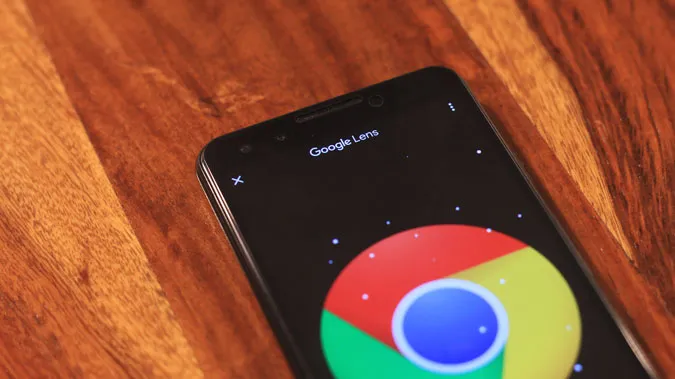Androidin Chromessa on ominaisuus nimeltä ”yksinkertaistettu näkymä”, joka ponnahtaa esiin aina, kun vierailet sitä tukevalla verkkosivulla. Kun se on otettu käyttöön, se näyttää verkkosivun puhtaammassa muodossa poistamalla ärsyttävät muotoilut ja mainokset, mutta useimmiten se on vain häiriötekijä, joka on suljettava joka kerta.
Onneksi Chromessa on Chromen lipuissa piilotettu asetus, jolla sen voi poistaa käytöstä. Mikä parasta, voit asettaa sen näyttämään sen vain silloin, kun sivu ei ole mobiiliystävällinen, jotta voimme hyödyntää ominaisuutta ilman, että se häiritsee meitä joka kerta.
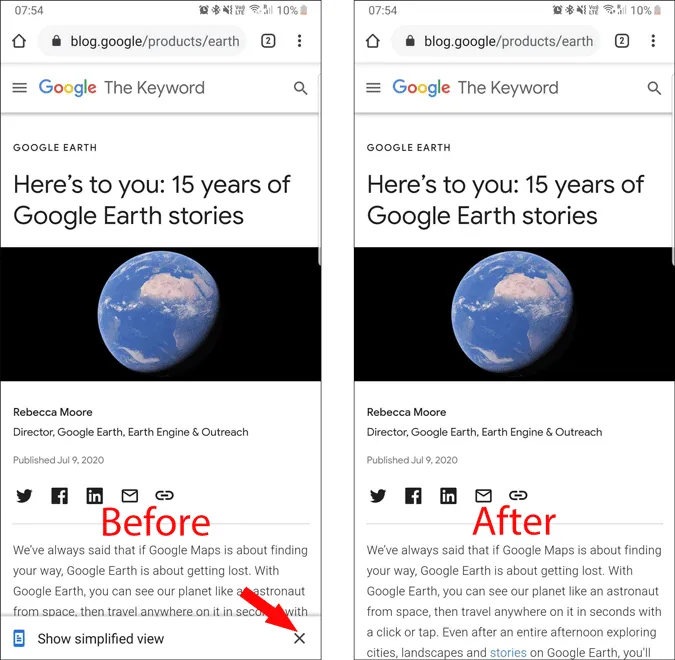
”Näytä yksinkertaistettu näkymä” -ponnahdusikkunan poistaminen käytöstä Chromessa
Poistaaksemme ”Näytä yksinkertaistettu näkymä” -ponnahdusikkunan käytöstä hyödynnämme Chrome Flags -ominaisuutta.
Tuntemattomille tiedoksi, että Chrome Flagit ovat Chromen kokeellisia ominaisuuksia, jotka ovat vielä kehitysvaiheessa eikä niitä ole otettu käyttöön vakaana versiona. Se voi olla osuma tai huti, mutta useimmiten se parantaa selainkokemustasi harppauksin.
Pääset käyttämään lippuominaisuutta kirjoittamalla seuraavan URL-osoitteen Chrome-selaimesi osoitekenttään.
chrome://flags/
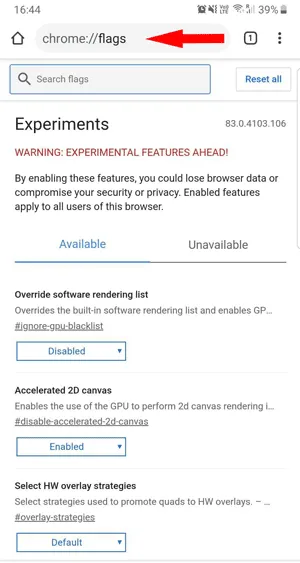
Näet pitkän luettelon vaihtoehtoja, joista jokaisessa on pudotusvalikko, jonka voi asettaa oletukseksi, käyttöön tai pois käytöstä. Niitä on paljon, joten paras tapa löytää ne on käyttää osoitepalkin alapuolella olevaa Search flags -kenttää.
Etsi hakupalkista vaihtoehto nimeltä ”Reader Mode triggering”. Tai voit avata suoraan tämän linkin päästäksesi käsiksi tarkkaan lippuun. Tämä lippu on käytettävissä vain Androidin Chromessa, et voi muokata sitä työpöydältä tai iOS-laitteista.
chrome://flags/#reader-mode-heuristics
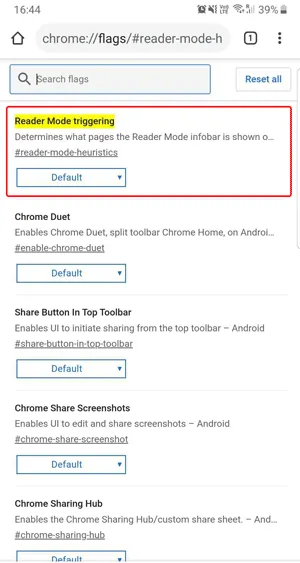
Näet, että vaihtoehto on asetettu tilaan ”Oletus”. Napauttamalla tuota oletusvaihtoehtoa näet ponnahdusikkunan, jossa on useita vaihtoehtoja.
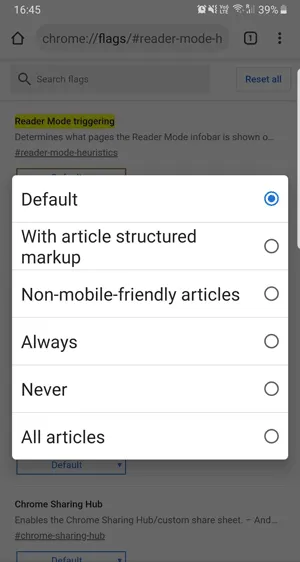
Jos haluat poistaa yksinkertaistetun näkymän näyttämisen kokonaan käytöstä, vaihda vaihtoehto oletustilasta tilaan ”Ei koskaan”, jolloin ominaisuus ei enää näy kokonaan.
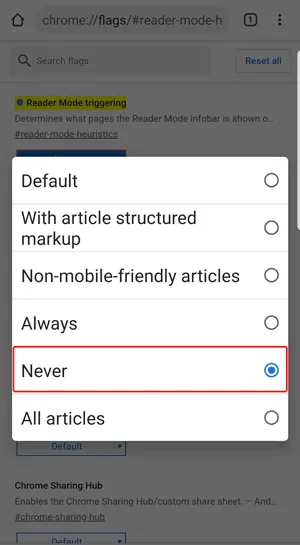
Mutta jos haluat käyttää ominaisuutta verkkosivuissa, joita ei ole optimoitu toimimaan matkapuhelimissa. Voit asettaa sen arvoksi ”Ei-mobiiliystävälliset artikkelit”, jolloin ponnahdusikkuna ponnahtaa esiin vain silloin, kun sitä edes tarvitaan. Omien testieni perusteella Chrome on todella hyvä löytämään verkkosivut, joita ei ole optimoitu mobiilikäyttöön, ja antaa sinulle nopean kätevän ominaisuuden.
Kun olet valinnut lippuvaihtoehdon, sinua pyydetään käynnistämään selain uudelleen sen aktivoimiseksi, tämä sulkee Chromen ja avaa sen uudelleen lisäämällä muutokset selaimeen.
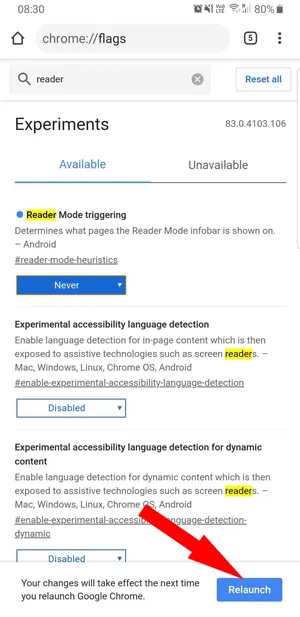
Nyt et enää saa jokaisella verkkosivulla ponnahdusikkunaa, jossa lukee ”Näytä yksinkertaistettu näkymä”.
Yhteenveto
Vaikka on olemassa muutamia muita vaihtoehtoja, kuten ”Kaikki artikkelit” ja ”Artikkelin rakenteisella merkinnällä”, ne ovat täysin turhia, koska ne vain ponnahdusikkuna jokaisella verkkosivulla, joka on artikkeli tai jolla on artikkelin skeemamerkintä, mitä oletustila jo tekee. Miten tämä temppu toimi sinun kohdallasi? Jos sinulla on ongelmia, kerro meille alla olevissa kommenteissa.